通過以下步驟恢復(fù) Windows 10 出廠設(shè)置:備份重要數(shù)據(jù)。進(jìn)入“windows 恢復(fù)環(huán)境”或“重置此電腦”界面。選擇“保留我的文件”或“刪除所有內(nèi)容”選項(xiàng)。選擇“云下載”或“本地重新安裝”方式。確認(rèn)重置信息,并單擊“重置”。等待恢復(fù)過程完成,并在恢復(fù)完成后重新配置系統(tǒng)設(shè)置。

在 win10 系統(tǒng)中恢復(fù)出廠設(shè)置
步驟 1:備份重要數(shù)據(jù)
在恢復(fù)出廠設(shè)置之前,建議先備份所有重要數(shù)據(jù),以免丟失。可以將數(shù)據(jù)備份到外置硬盤、云盤或 U 盤中。
步驟 2:進(jìn)入恢復(fù)選項(xiàng)
點(diǎn)擊下載“嗨格式數(shù)據(jù)恢復(fù)大師”;
- 從 Windows 登錄界面:按住鍵盤上的 Shift 鍵,然后點(diǎn)擊電源圖標(biāo)并選擇“重啟”。系統(tǒng)重新啟動(dòng)后,將進(jìn)入“Windows 恢復(fù)環(huán)境”界面。
- 從系統(tǒng)設(shè)置:進(jìn)入“設(shè)置” > “更新和安全” > “恢復(fù)” > “重置此電腦”。
步驟 3:選擇恢復(fù)選項(xiàng)
在“Windows 恢復(fù)環(huán)境”或“重置此電腦”界面中,選擇“保留我的文件”或“刪除所有內(nèi)容”。
- 保留我的文件:僅刪除應(yīng)用程序和設(shè)置,保留個(gè)人文件。
- 刪除所有內(nèi)容:完全擦除硬盤上的所有內(nèi)容,包括個(gè)人文件、應(yīng)用程序和設(shè)置。
步驟 4:選擇恢復(fù)類型
根據(jù)需要,選擇“云下載”或“本地重新安裝”。
- 云下載:從 microsoft 服務(wù)器下載最新版本的 Windows 10 進(jìn)行安裝。這需要穩(wěn)定的互聯(lián)網(wǎng)連接。
- 本地重新安裝:使用電腦上已安裝的 Windows 10 鏡像進(jìn)行重新安裝。
步驟 5:確認(rèn)重置
仔細(xì)閱讀重置信息,確保已了解恢復(fù)出廠設(shè)置的含義。勾選“已備份文件”并點(diǎn)擊“重置”。
步驟 6:等待恢復(fù)過程完成
恢復(fù)過程可能需要一段時(shí)間,具體時(shí)間取決于硬盤大小和文件數(shù)量。耐心等待,在恢復(fù)過程中不要關(guān)機(jī)或中斷。
恢復(fù)完成
恢復(fù)完成后,系統(tǒng)將重新啟動(dòng)并進(jìn)入 Windows 10 設(shè)置界面。按照屏幕上的提示重新配置系統(tǒng)設(shè)置和安裝必要的應(yīng)用程序。


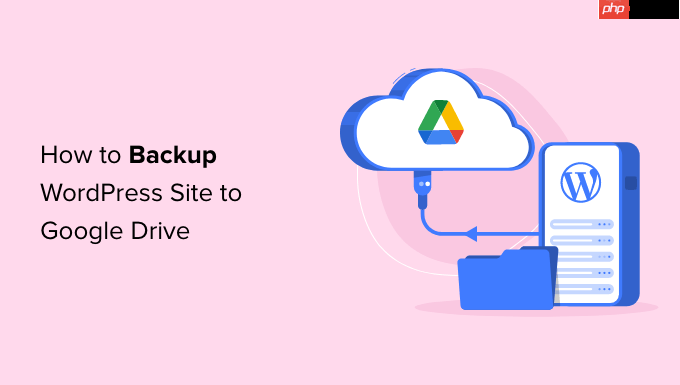



.png)
推廣.jpg)